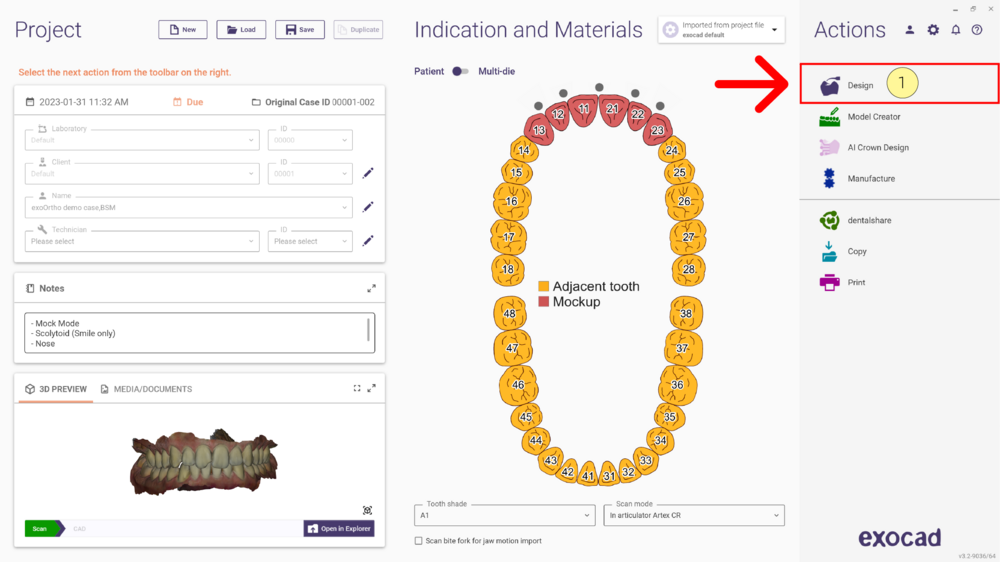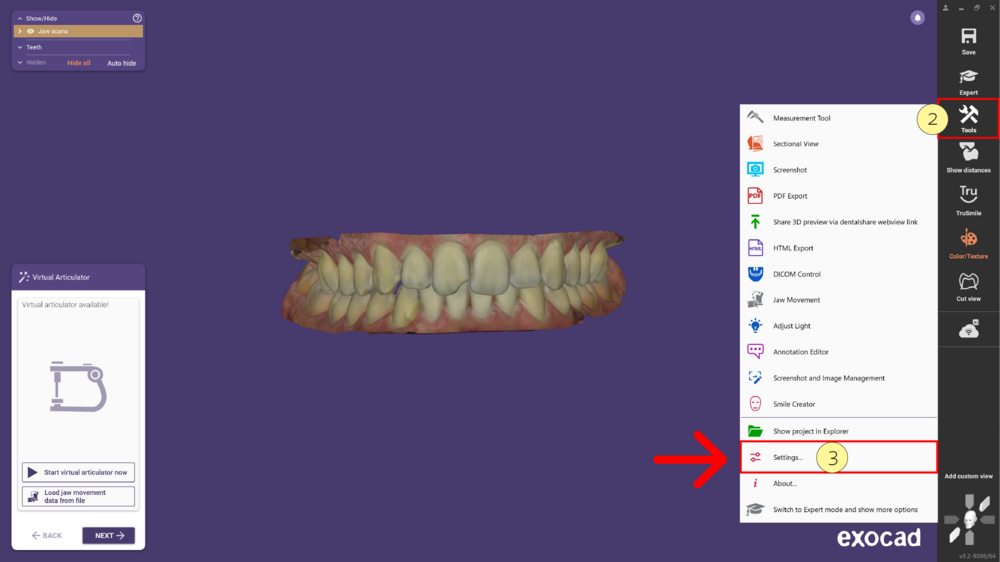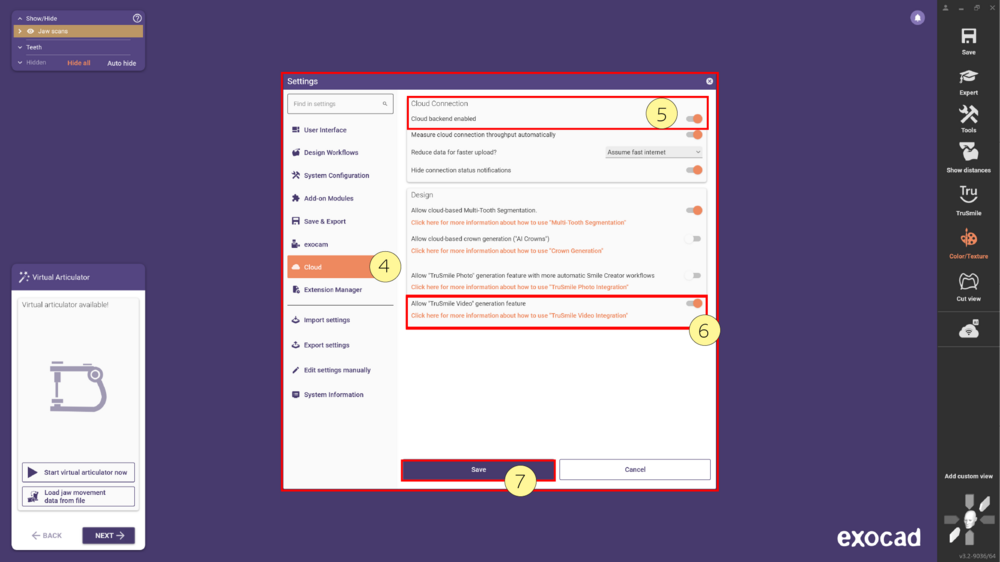La función TruSmile Video proporciona una visualización dinámica del "antes y después" para ayudarte a comunicar de manera efectiva los planes de tratamiento, permitiendo que los pacientes vean sus posibles sonrisas en movimiento con movimientos bucales realistas.
Contenido
Beneficios principales
- Visualización dinámica y realista de tratamientos dentales.
- Mejor comprensión del paciente sobre los resultados del tratamiento.
- Movimientos bucales naturales simulados.
Requisitos previos/Elegibilidad
Puedes empezar a probar TruSmile Video si:
- Utilizas exocad DentalCAD Engine Build 9036 o posterior, con integración my.exocad.
- Te encuentras en la UE o EE. UU., y esto está correctamente reflejado en la cuenta my.exocad que utilizas.
- Tienes la integración Cloud/TruSmileVideo activada en la configuración de tu software exocad (ver detalles abajo).
| Para utilizar la función TruSmile Video, debes grabar un video siguiendo unas pautas específicas. Para más información, consulta las instrucciones detalladas aquí. |
Precios y Condiciones
TruSmile Video se ofrece bajo un modelo de pago por uso, mediante micropagos usando "créditos" prepagados. Durante la fase de acceso anticipado (Early Access), los usuarios obtendrán dos generaciones gratuitas de TruSmile Video sin cargo, además de dos generaciones gratuitas de TruSmile Photo. Para generar videos o fotos adicionales, puedes comprar "créditos exocad" utilizando la opción Top up. Puedes ver la cantidad de créditos disponibles en "My Credits", después de iniciar sesión en el portal my.exocad. Asegúrate de utilizar la misma dirección de correo electrónico para el registro en la tienda en línea y para tu cuenta my.exocad. Nota: Si no ves la opción de menú "My Credits" en my.exocad, significa que tu cuenta aún no es elegible para créditos exocad. Además, puedes ver la lista de funciones de nube disponibles en tu mercado bajo "Services". Verifica que tu cuenta esté efectivamente asociada a un laboratorio o clínica en la UE o EE. UU. Contacta a [email protected] para obtener ayuda. Al utilizar TruSmileVideo/Cloud Operations, aceptas los Terms & Conditions y la respectiva Privacy Policy.
Opciones de configuración
Para activar TruSmile Video, asegúrate de que los ajustes necesarios estén habilitados en DentalCAD, ubicados bajo:
Tools → Settings → Cloud [A]→ Enable Cloud backend enabled [B] y Allow "TruSmile Video [C]" generation feature → Save [D]
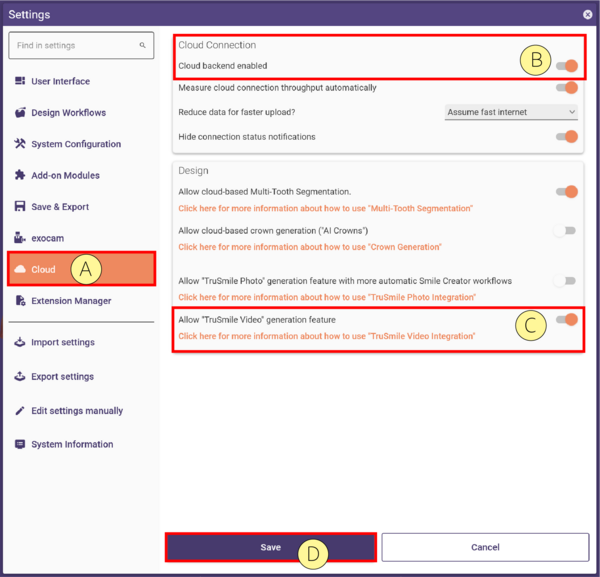
Instrucciones paso a paso
- Paso 1: Abre DentalDB, define la indicación y los materiales como de costumbre, y abre DentalCAD haciendo clic en el botón Design [1].
- Paso 2: En DentalCAD, haz clic en Tools [2] en la barra de herramientas y selecciona Settings [3] en el menú desplegable.
- Paso 3: En el menú Settings, ve a Cloud [4]. Aquí activa las opciones Cloud backend enabled [5] y Allow TruSmile Video Generation [6]. Luego haz clic en Save [7] y reinicia la aplicación para que los cambios tengan efecto.